| CATEGORII DOCUMENTE |
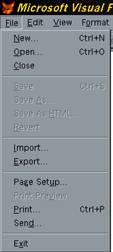
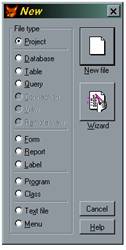
Figura 11.9 Comenzi ale barei de meniu functiile FILE ale Visual FoxPro
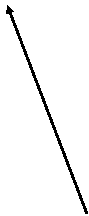
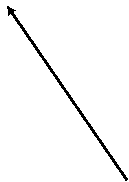
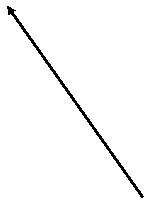
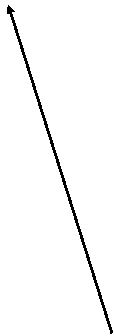
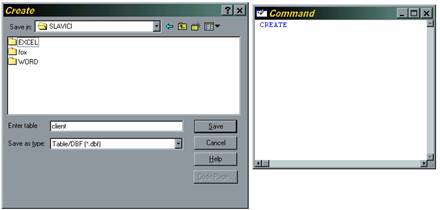
Figura 11.10 Ecran principal creare tabel in Visual FoxPro
In figura 11.10 se observa ce se intampla la actionarea butonului fisier nou tabela. In partea stanga se deschide o fereastra care in partea de sus permite alegerea locului in care sa se salveze tabela baza de date cerata, in partea de jos se introduce numele tabelei pentru cazul nostru client iar in partea dreapta se gasesc trei butoane de validare care asigura primul salvarea tabelei, al doilea parasirea acestei ferestre deoarece se dorea deschiderea altui tip de fereastra, al treilea este cel de ajutor si ultimul este un buton special inactiv. In fereastra de comanda apare introdusa instructiunea CREATE . La apasarea butonului salvare se deschide o noua fereastra prezentata in figura 11.11 in care se poate introduce datele pentru tabelul client.
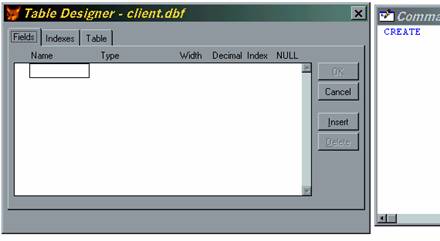
Figura 11.11 Ecran principal desenare tabel in Visual FoxPro initial
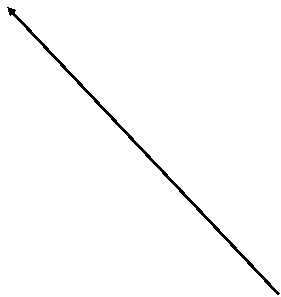
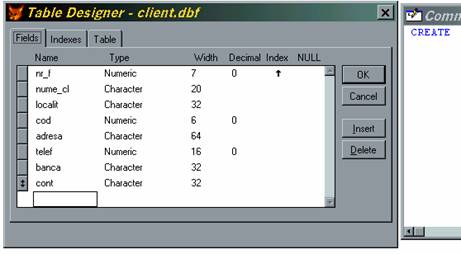
Figura 11.12 Ecran principal desenare tabel in Visual FoxPro dupa introducere date
In figura 11.12 se vede cum arata tabelul complectat cu datele preluate din schema logica. Se observa ca s-a ales indexarea tabelului dupa numarul de factura, lucru vizibil prin actionarea tabelului Indexes. Validarea finala se ace prin apasarea butonului OK.
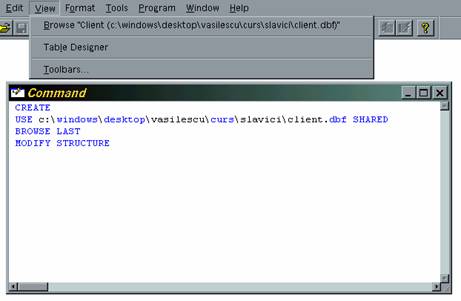
Figura 11.13 Ecran principal si de comanda pentru apelarea unui tabel proiectat
In figura 11.13 se observa cum se poate apela un tabel creat pentru a fi vizualizat sau modificat atit pe varianta meniu cat si pe cea a ferestrei de comanda. Vom insista de aceasta data pe cea de-a doua varianta deoarece prima este deja intuita.
Se observa ca pentru apelarea unei tabele:
mai intai trebuie sa se introduca comanda de creare initiala generala CREATE,
urmeaza instructiunea de folosire USE urmata de calea pe care trebuie sa o urmeze programul pentru a gasi fisierul (OBS. Este de dorit ca aceasta sa fie scurta si pentru un program dat unica, deoarece se vor tasta al fiecare apelare multe taste) si instructiunea SHARED,
urmeaza instructiunea BROWSE LAST, care are rolul de a arata ultima structura a tabelei selectate,
iar in final se activeaza instructiune MODIFY STRUCTURE, care are rolul de a activa comanda de modificare a structurii initial create.
|
Politica de confidentialitate | Termeni si conditii de utilizare |

Vizualizari: 1312
Importanta: ![]()
Termeni si conditii de utilizare | Contact
© SCRIGROUP 2025 . All rights reserved